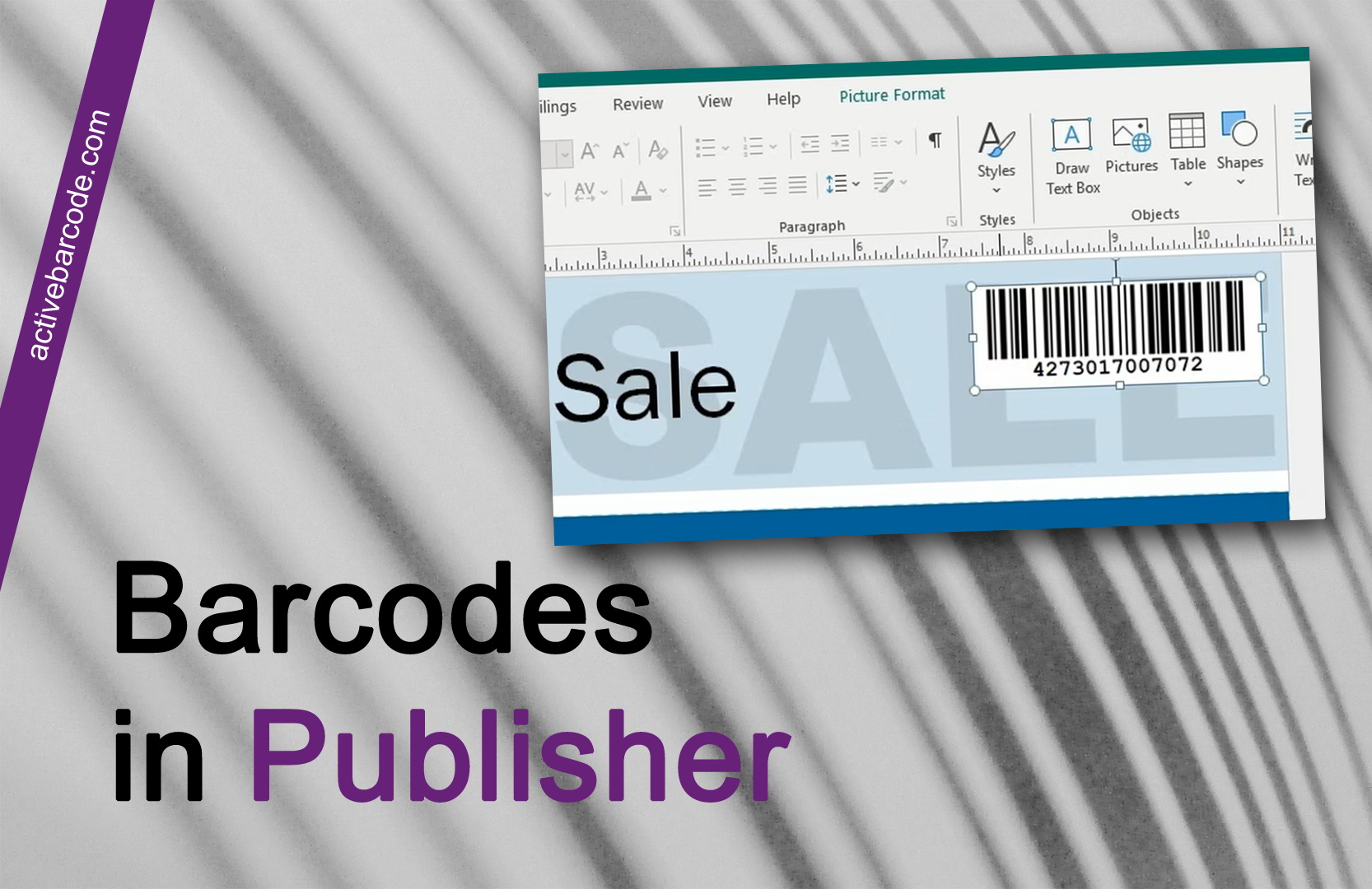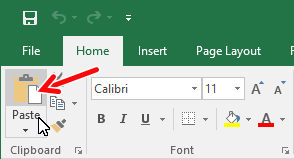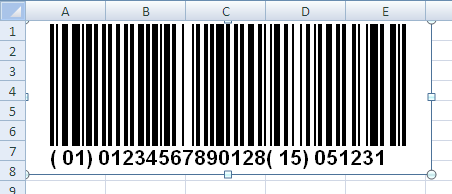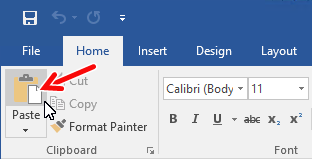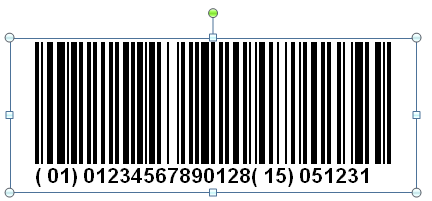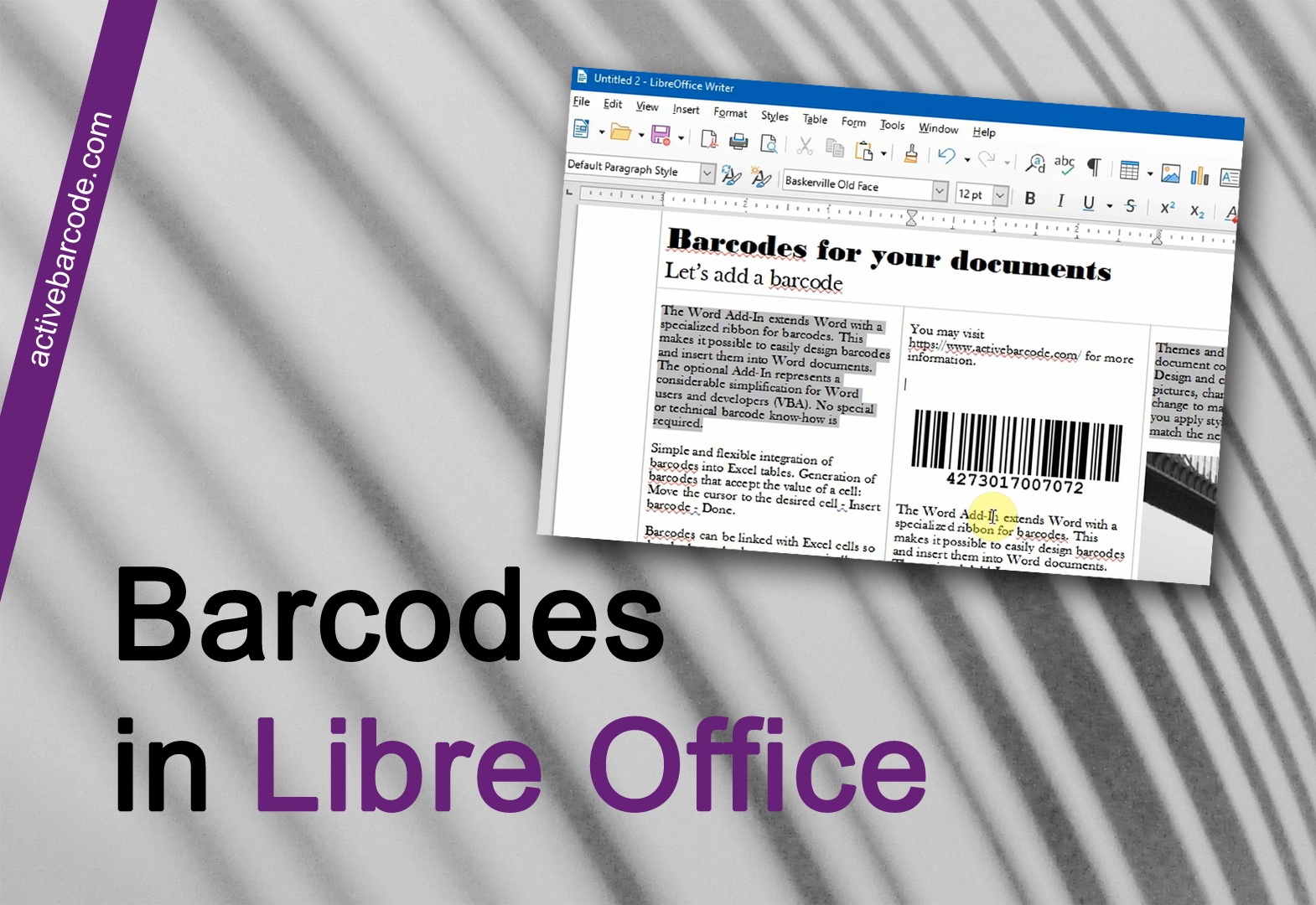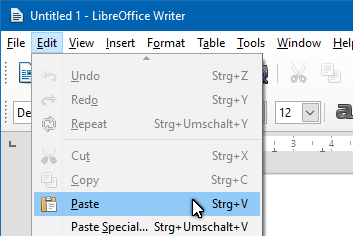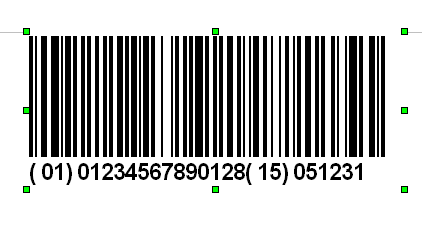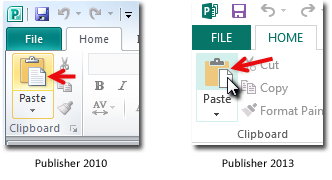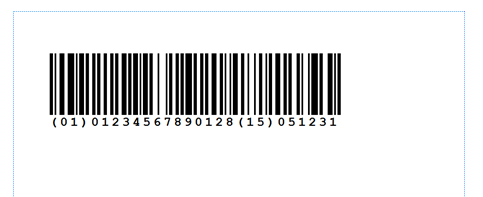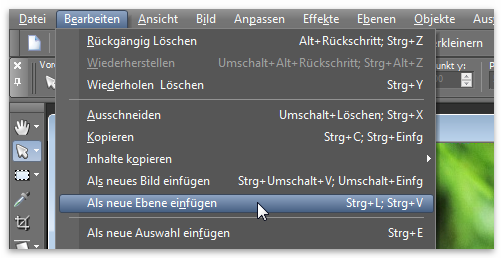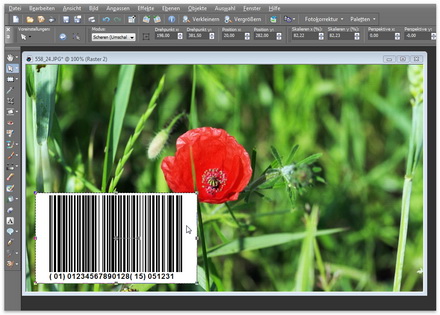Ajouter des codes-barres à n'importe quel document via le presse-papiers
L'application cible doit prendre en charge les images via le presse-papiers.
Vous pouvez utiliser le générateur ActiveBarcode pour ajouter des codes-barres à n'importe quel document. La vidéo le montre pour MS Publisher, mais il pourrait s'agir de n'importe quelle application permettant de coller des images à partir du presse-papiers.
Utilisez le menu "Edition" et sélectionnez "Coller" pour ajouter l'image du code-barres du presse-papiers de Windows à votre document.
Le code-barres sera placé dans votre document sous la forme d'une image statique.
Vous pouvez manipuler ce code-barres dans votre document comme n'importe quelle autre image (par exemple, le redimensionner, le déplacer, etc.). Si vous insérez des codes-barres dans vos documents sous forme d'image statique, vous pouvez partager votre document avec d'autres personnes sans qu'elles aient à installer ActiveBarcode.
Si vous souhaitez automatiser le processus de création de code-barres ou si vous avez besoin d'un code-barres dynamique, veuillez consulter l'objet code-barres ou l'API REST pour apprendre à le faire.
Lancez ActiveBarcode Generator et créez le code-barres selon vos besoins. Si vous avez besoin d'informations sur l'utilisation du générateur ActiveBarcode, cliquez sur ici.
Après avoir créé le code-barres, vous le copiez dans le presse-papiers de Windows. Pour ce faire, sélectionnez Copier Bitmap ou Copier Meta dans le menu Modifier. Une description de l'ensemble du menu se trouve ici.
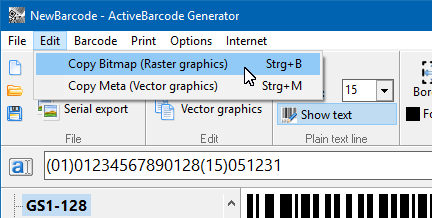
Si vous voulez placer une image bitmap dans votre document, utilisez la fonction Copier Bitmap. Vous faites ceci, si vous avez besoin d'un code-barres dans une taille exacte.
Si vous voulez placer un graphiques du vecteur dans votre document, utilisez la fonction Copier Meta. Vous faites ceci, si vous avez besoin d'un code-barres dans une taille exacte.
Le code-barres sera maintenant copié dans le presse-papiers de Windows et est disponible pour presque toutes les applications exécutées sur votre système.
Utilisez le menu "Edition" et sélectionnez "Coller" pour ajouter l'image du code-barres du presse-papiers de Windows à votre document.
Le code-barres sera placé dans votre document sous la forme d'une image statique.
Vous pouvez manipuler ce code-barres dans votre document comme n'importe quelle autre image (par exemple, le redimensionner, le déplacer, etc.). Si vous insérez des codes-barres dans vos documents sous forme d'image statique, vous pouvez partager votre document avec d'autres personnes sans qu'elles aient à installer ActiveBarcode.
Si vous souhaitez automatiser le processus de création de code-barres ou si vous avez besoin d'un code-barres dynamique, veuillez consulter l'objet code-barres ou l'API REST pour apprendre à le faire.